Introdução
Este documento descreve o procedimento para adicionar novos discos rígidos a um VD existente com e sem uma alteração de Redundant Array of Independent Disks (RAID).
Pré-requisitos
Requisitos
Não existem requisitos específicos para este documento.
Componentes Utilizados
As informações neste documento são baseadas nos servidores Cisco UCS-C.
As informações neste documento foram criadas a partir de dispositivos em um ambiente de laboratório específico. Todos os dispositivos utilizados neste documento foram iniciados com uma configuração (padrão) inicial. Se a rede estiver ativa, certifique-se de que você entenda o impacto potencial de qualquer comando.
Informações de Apoio
Por exemplo, se você tiver uma unidade virtual (VD) que tenha três discos rígidos e quiser adicionar mais três, o procedimento para fazer isso é mencionado neste documento.
Procedimento para adicionar novo disco rígido
Esta seção contém as etapas para adicionar um novo disco rígido a um VD existente.
Observação: Você deve executar a Tarefa Procedimento em uma Janela de Manutenção.
Etapa 1. Reinicialize o host no WebBIOS.
Quando o computador estiver sendo inicializado, este texto será exibido:Copyright© LSI Corporation.
Pressione
para acessar o WebBIOS.
Em seguida, pressioneCtrl+H.
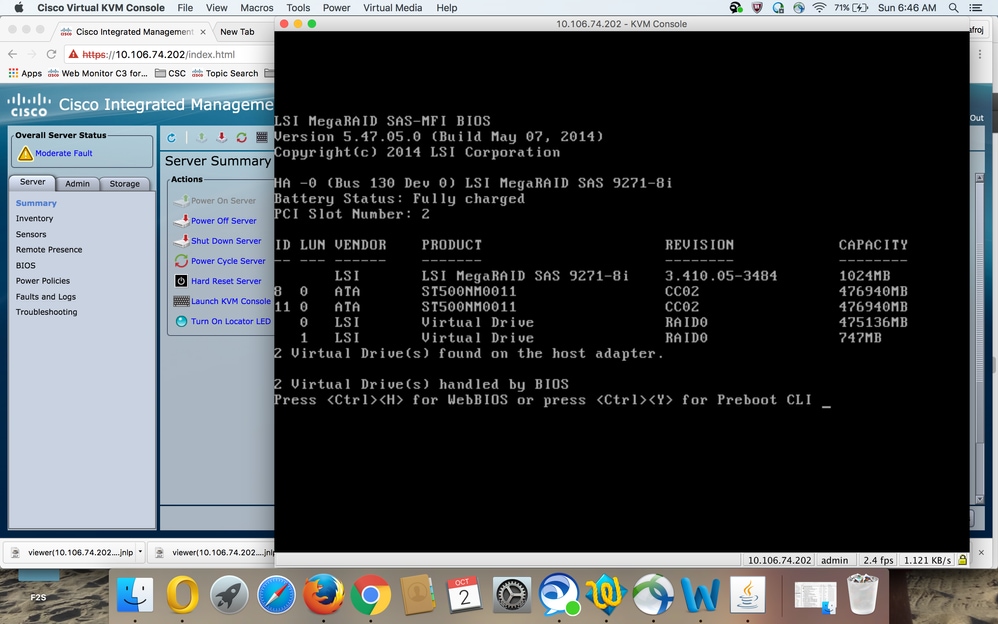
Etapa 2. A janela Seleção da controladora é exibida, como mostrado na imagem:
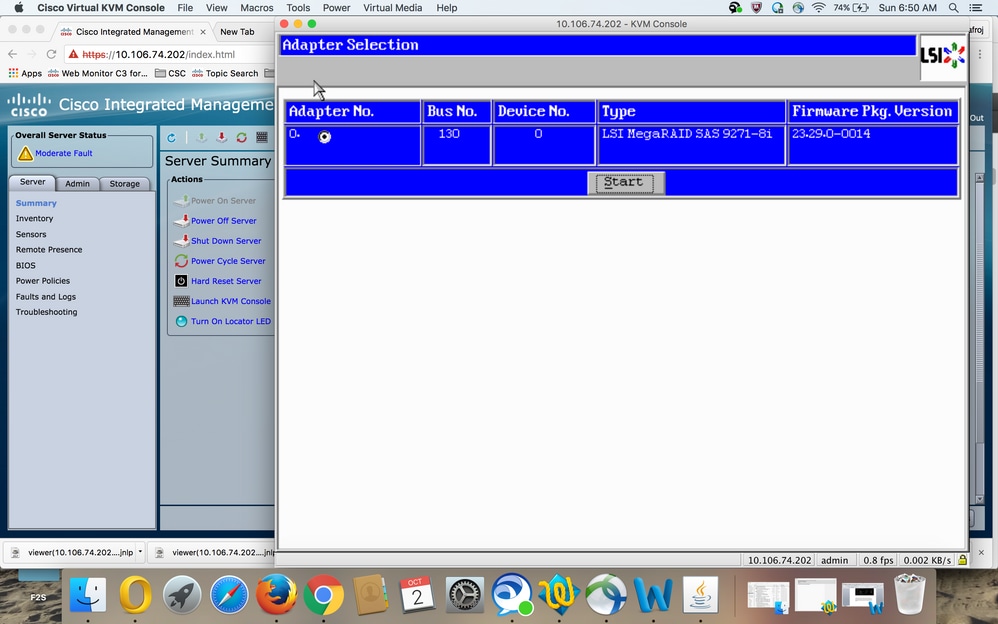
A tela Main Menu (Menu principal) exibe um menu de itens que você pode escolher para exibir as informações e fazer alterações nas matrizes RAID anexadas às controladoras no servidor. Esta tela também mostra a configuração atual das unidades físicas e lógicas a partir das quais você pode configurar e gerenciar as matrizes RAID.
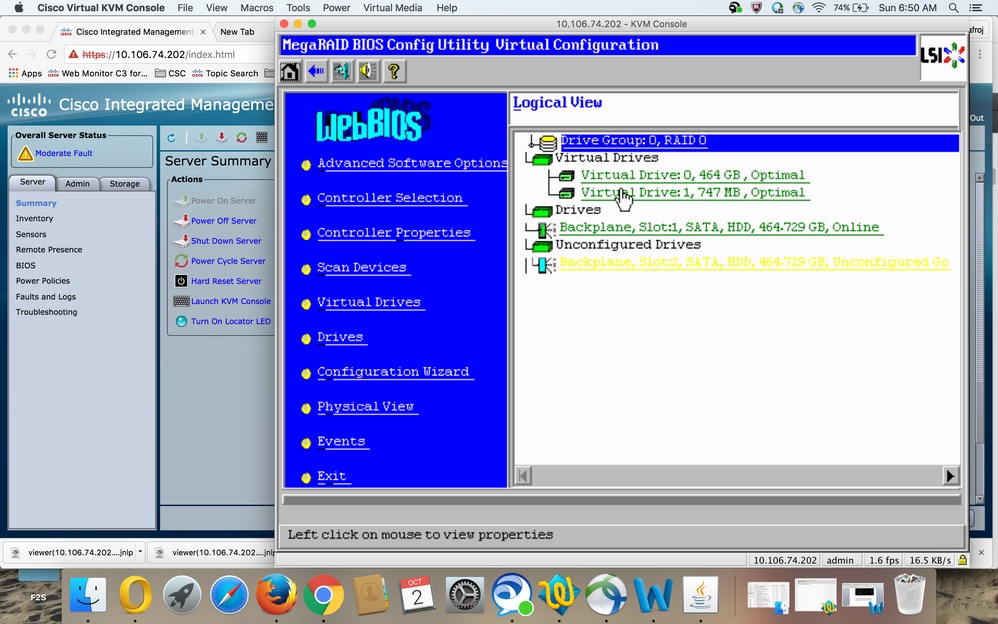
Etapa 3. Escolha o vídeo virtual desejado.
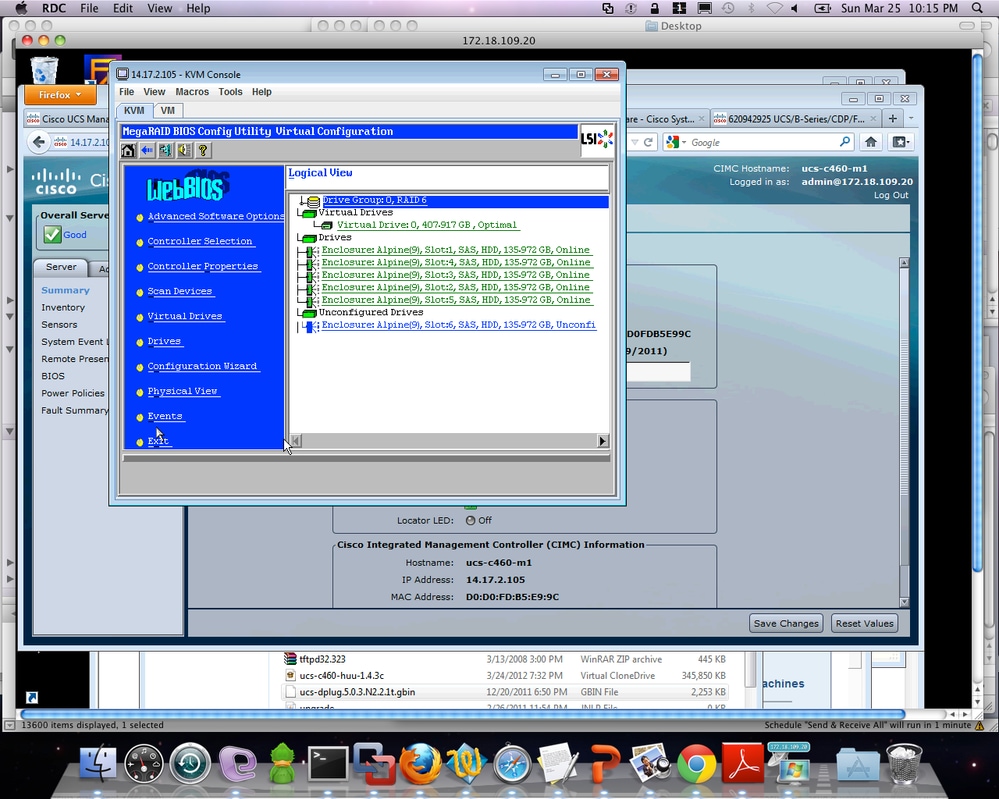
Etapa 4. EscolhaAdvanced Operationse cliqueGo, como mostrado na imagem:
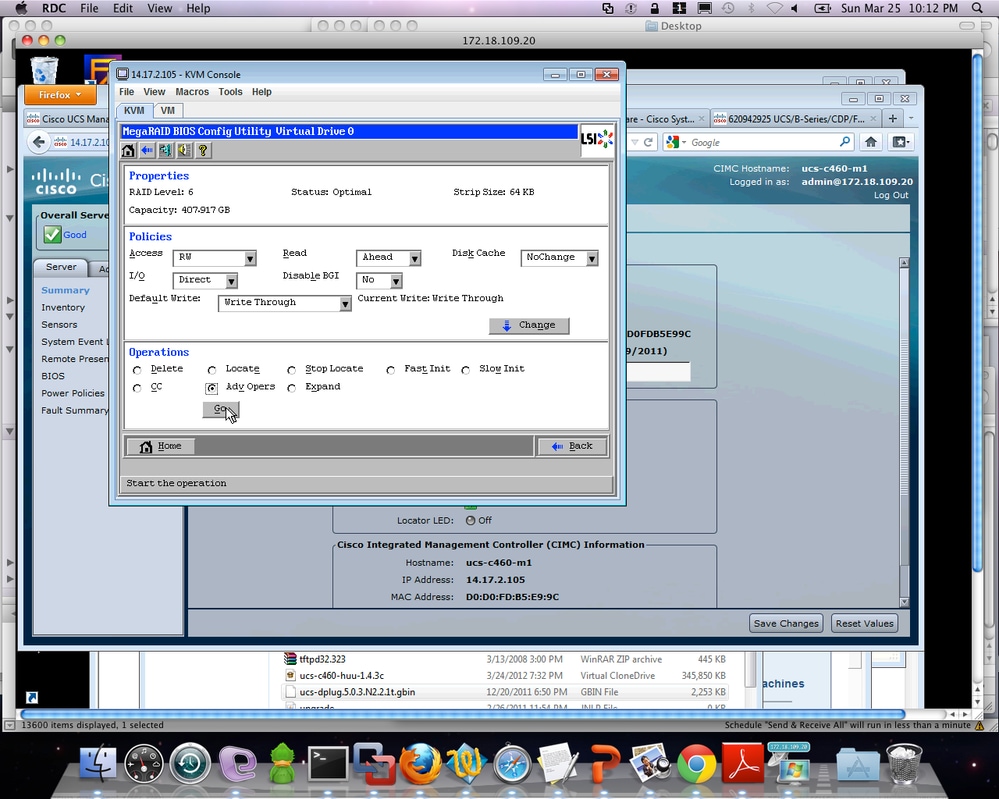
Etapa 5. Adicione uma unidade física adicional ao array.
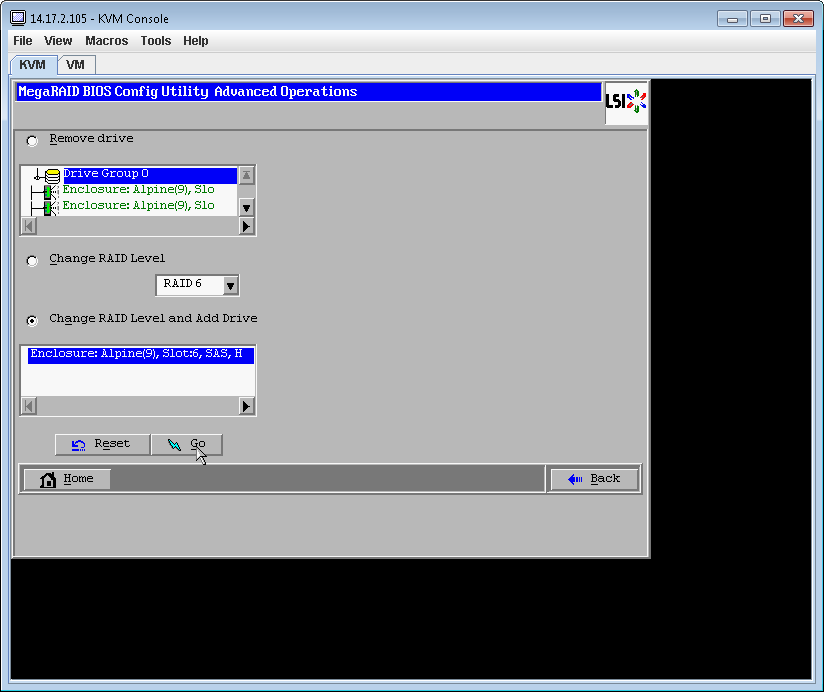
Etapa 6. Deixe o VD reconstruir (a reconstrução leva tempo para ser concluída, dependendo da quantidade de disco que você está adicionando).
Migração do nível de RAID de um DVD
À medida que a quantidade de dados e o número de unidades no sistema aumentam, você pode usar a migração no nível de RAID para mudar um VD de um nível de RAID para outro. Você não precisa desligar ou reinicializar o sistema. Ao migrar um DVD, você pode manter o mesmo número de unidades ou pode adicionar unidades. Você pode usar o Utilitário de configuração do WebBIOS (CU) para migrar o nível de RAID de um VD existente.
Observação: embora você possa aplicar a migração no nível de RAID a qualquer momento, a LSI recomenda que você faça isso quando não houver reinicializações. Muitos sistemas operacionais executam operações de I/O em série (uma de cada vez) durante a inicialização. Com uma migração em nível de RAID em execução, uma inicialização pode geralmente levar mais de quinze minutos.
As migrações são permitidas para os seguintes níveis de RAID:
- RAID 0 para RAID 1
- RAID 0 a RAID 5
- RAID 0 a RAID 6
- RAID 1 para RAID 0
- RAID 1 para RAID 5
- RAID 1 para RAID 6
- RAID 5 para RAID 0
- RAID 5 para RAID 6
- RAID 6 para RAID 0
- RAID 6 para RAID 5

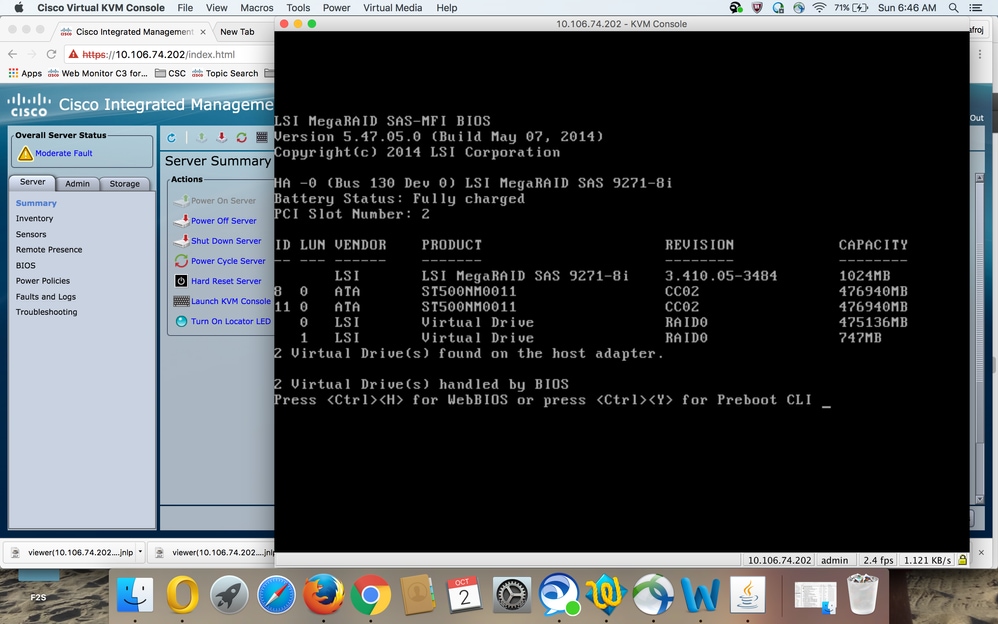
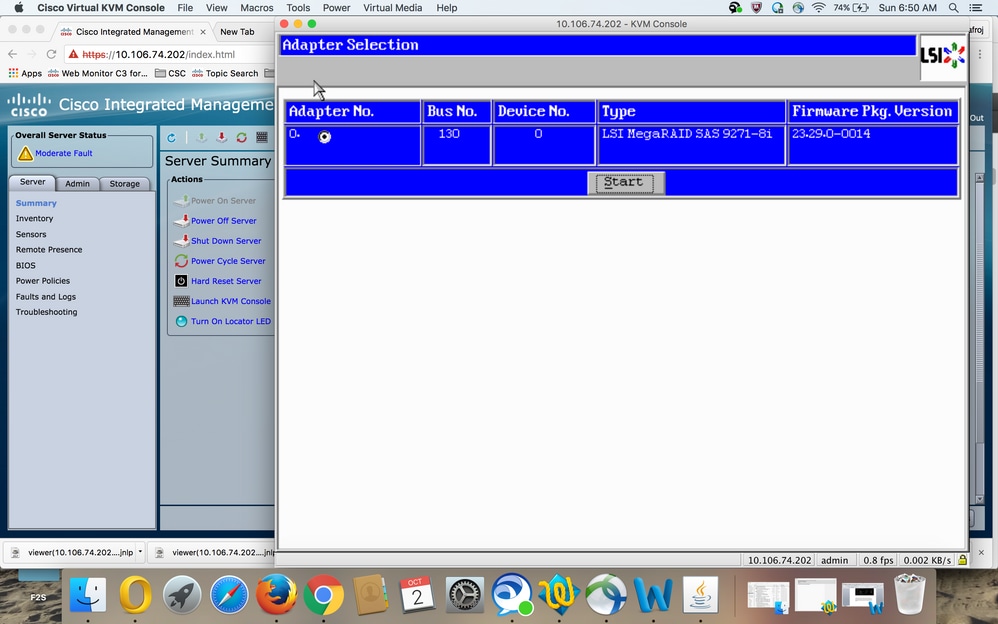
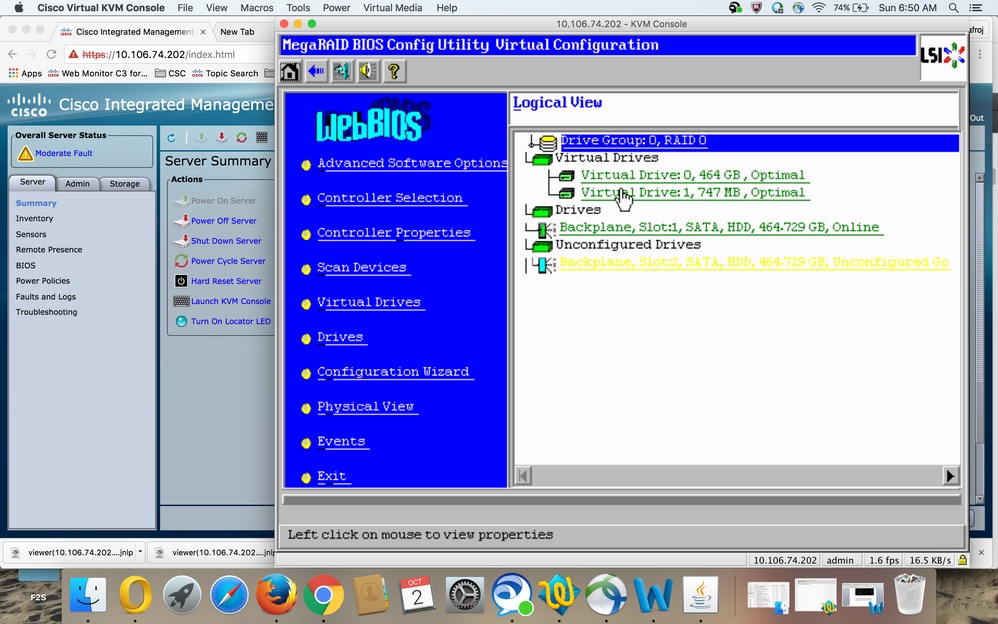
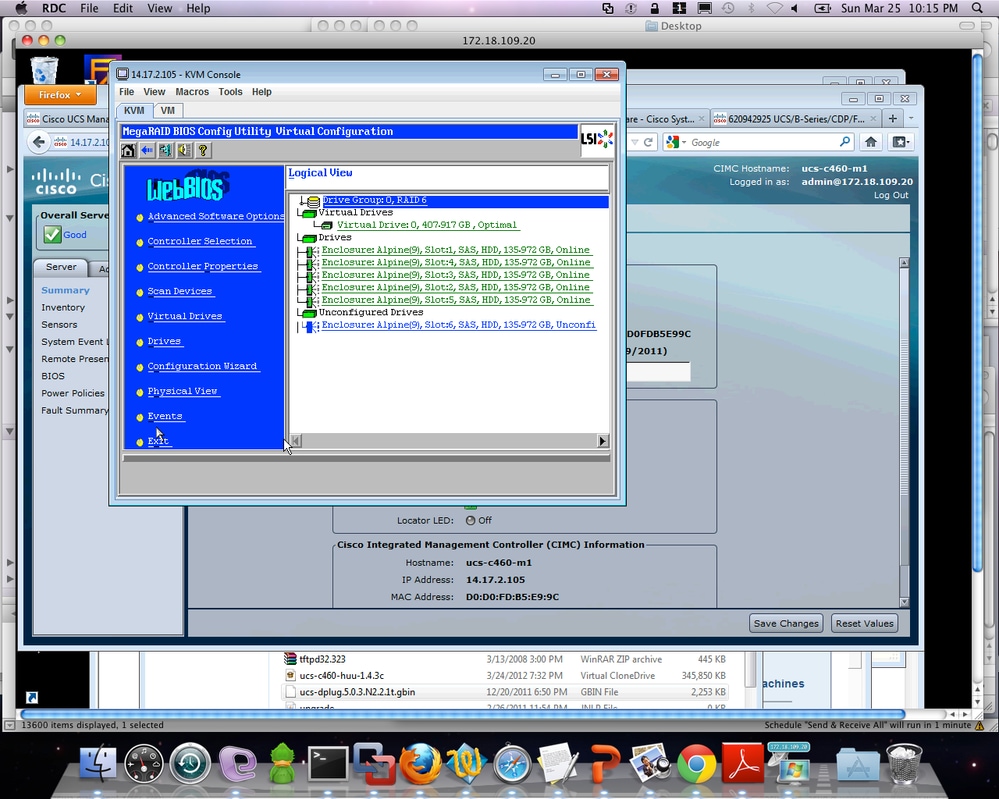
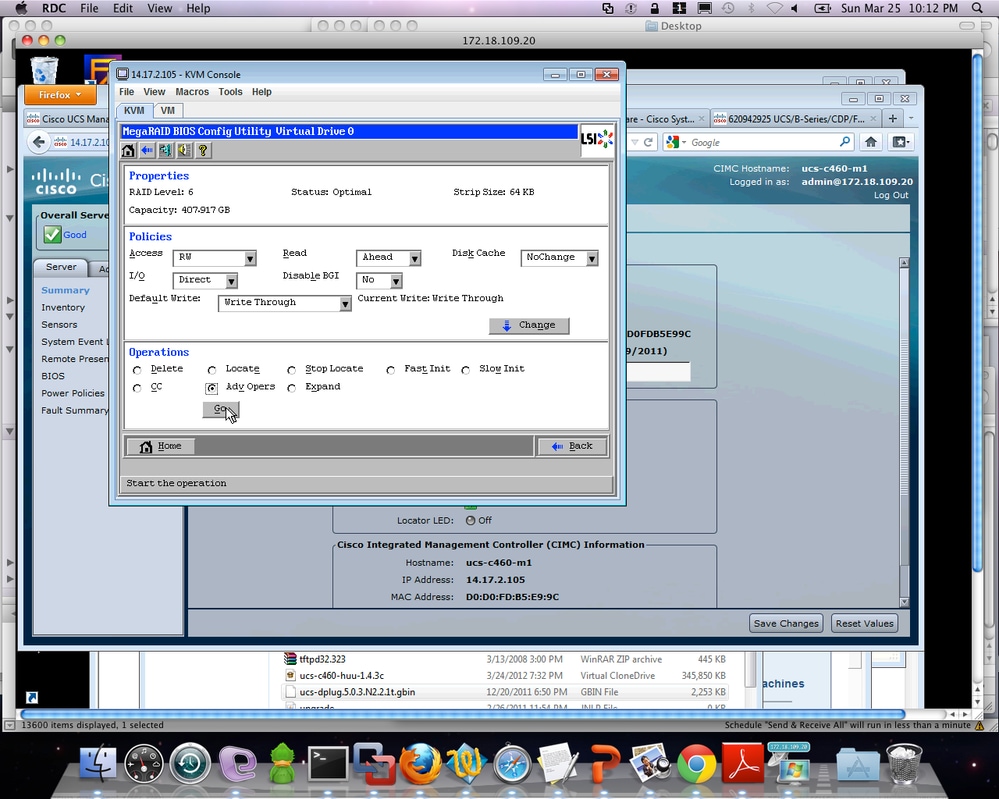
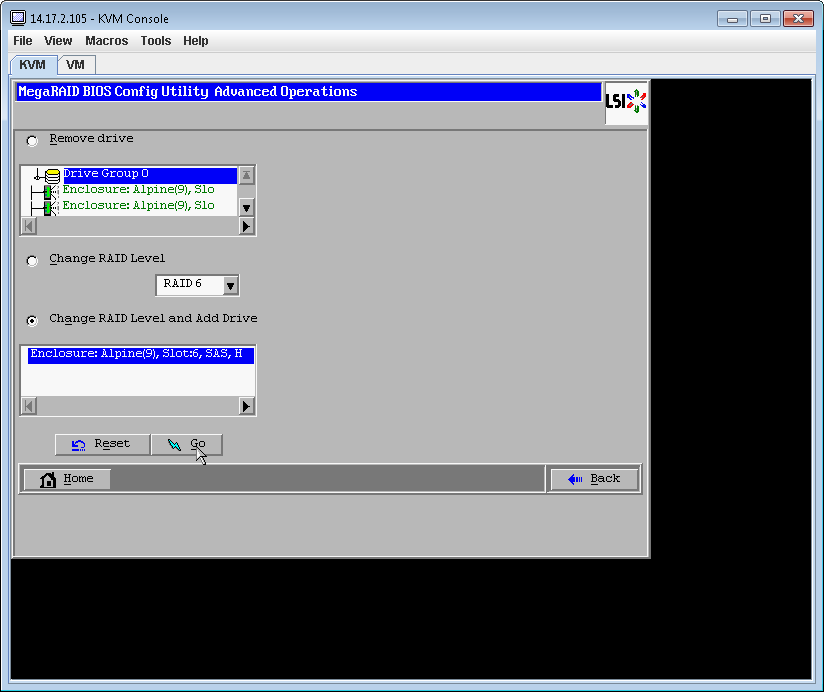
 Feedback
Feedback